Jedwali la yaliyomo
Katika makala haya, nitakuonyesha jinsi ya kuleta waasiliani kutoka Excel hadi Outlook 2016-2010. Utapata hatua tatu rahisi za kufanya anwani zako zihamishwe. Geuza data yako hadi umbizo la .csv, zilete kwa Outlook ukitumia mchawi maalum na ulinganishe vichwa vya Excel kwenye sehemu zinazolingana.
Mnamo Septemba, tulichapisha makala inayoonyesha jinsi ya kuhamisha anwani za Outlook hadi Excel. Chapisho la leo linaangalia uagizaji wa anwani kutoka Excel hadi Outlook.
Excel ni mahali pazuri pa kuhifadhi maelezo yako ya mawasiliano. Unaweza kuchakata data yako kwa njia nyingi tofauti: kuunganisha faili kadhaa na barua pepe, kufuta nakala, kusasisha sehemu katika vipengee vyote kwa wakati mmoja, kuchanganya anwani kadhaa kuwa moja, kufaidika kwa kutumia fomula na chaguzi za kupanga. Baada ya data yako kutengenezwa jinsi unavyohitaji, unaweza kuhamisha waasiliani kutoka Excel hadi Outlook. Kuna hatua tatu kuu unazohitaji kufuata:
Kidokezo. Njia zaidi za kuingiza waasiliani zimefafanuliwa katika Kuingiza waasiliani hadi kwa Outlook kutoka kwa CSV au faili ya PST.
Andaa data yako ya mwasiliani wa Excel kwa ajili ya kuletwa kwa Outlook
Njia rahisi zaidi ya kuwatayarisha waasiliani wako kwa ajili ya kuongezwa. kutoka Excel hadi Outlook ni kuhifadhi kitabu cha kazi katika umbizo la CSV. Mbinu hii inafanya kazi kwa toleo lolote la Office na hukuruhusu kusahau kuhusu baadhi ya masuala kama vile visanduku vilivyotajwa au anwani tupu.
- Katika kitabu chako cha kazi, fungua laha ya kazi yenye maelezo ya mawasiliano unayotaka kuleta.kwa Outlook.
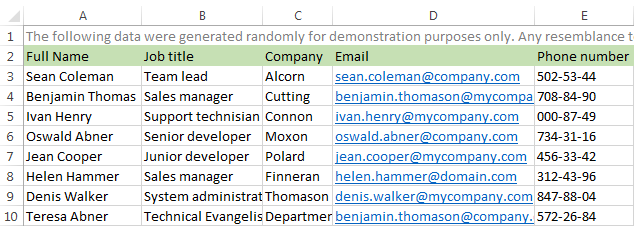
- Bofya Faili na uchague chaguo la Hifadhi Kama .
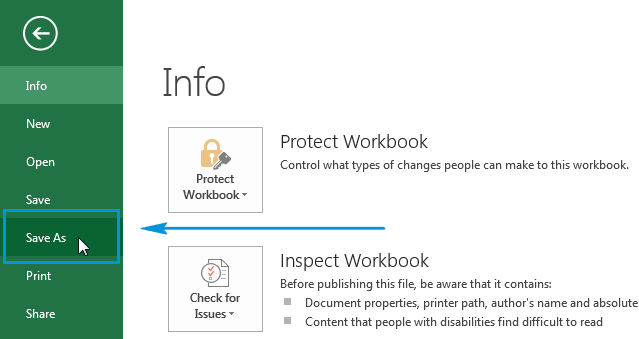
- Chagua eneo la kuhifadhi faili yako.
- Utaona kisanduku cha mazungumzo Hifadhi Kama . Chagua chaguo CSV (Comma delimited) kutoka Hifadhi kama aina orodha kunjuzi na ubofye Hifadhi .
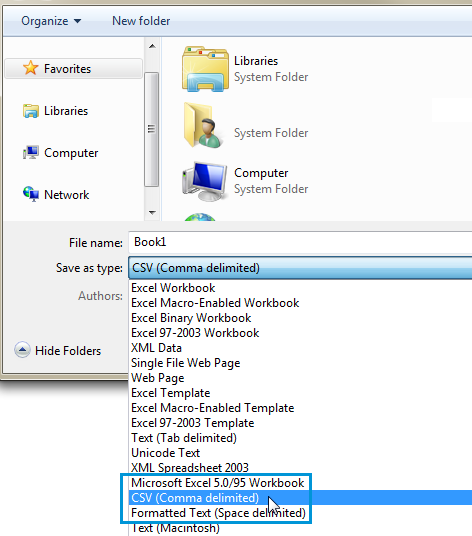
- Utaona ujumbe ufuatao kutoka kwa Excel: Aina ya faili iliyochaguliwa haina vitabu vya kazi ambavyo vina laha nyingi.
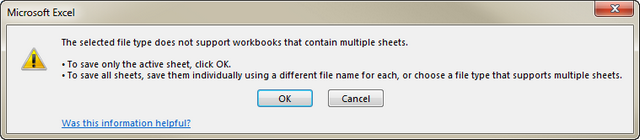
Ujumbe huu unakuambia kuhusu kizuizi cha faili ya CSV. Tafadhali usijali, kitabu chako asilia kitabaki kama kilivyo. Bofya tu Sawa .
- Baada ya kubofya Sawa , unaweza kuona ujumbe mwingine unaosema: Baadhi ya vipengele kwenye kitabu chako cha kazi vinaweza kupotea ikiwa unaihifadhi kama CSV (Imetenganishwa kwa koma) .
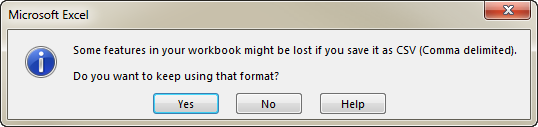
Arifa hii ya maelezo inaweza kupuuzwa. Kwa hivyo, unaweza kubofya Ndiyo ili kupata lahakazi yako ya sasa kuhifadhiwa katika umbizo la CSV. Kitabu cha kazi asili (faili la .xlsx) kitafungwa na unaweza pia kutambua kwamba jina la laha yako ya sasa litabadilika.
- Funga faili yako mpya ya CSV.
Sasa uko tayari kuongeza waasiliani kwa Outlook.
Ingiza waasiliani kutoka Excel hadi Outlook
Katika hatua hii utaona jinsi ya kuleta waasiliani kutoka Outlook hadi Excel kwa kutumia Leta na Mchawi wa Hamisha .
- Fungua Mtazamo, nenda kwa Faili > Fungua & Hamisha na ubofye chaguo Ingiza/Hamisha .

- Utapata Mchawi wa Kuagiza na Hamisha . Teua chaguo Ingiza kutoka kwa programu au faili nyingine kisha ubofye kitufe cha Inayofuata .
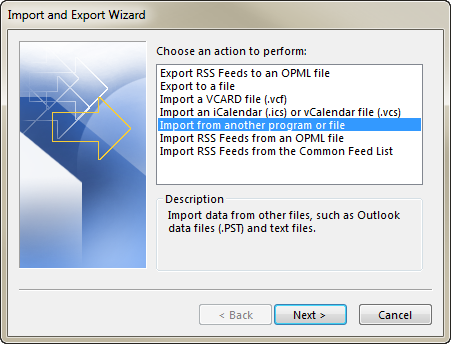
- Kwenye Leta a. Faili hatua ya mchawi, chagua Thamani Zilizotenganishwa na Koma na ubofye Inayofuata .
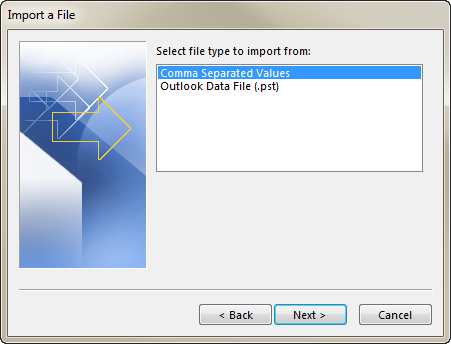
- Bofya Vinjari kitufe na upate faili ya .csv unayotaka kuleta.
Katika hatua hii utaona pia vitufe vya redio chini ya Chaguo zinazokuruhusu kutoleta nakala, kubadilisha anwani zilizopo au kuunda nakala za vipengee. Iwapo ulihamisha maelezo yako ya mawasiliano kwa Excel na ungependa kuyarejesha kwenye
Outlook, tafadhali hakikisha kuwa umechagua kitufe cha kwanza kabisa cha redio.
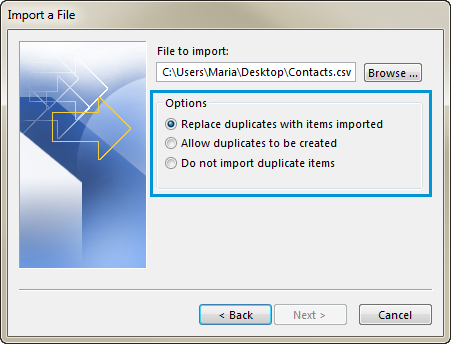
- Bofya kitufe cha Inayofuata ili kuchagua lengwa la barua pepe zako. Folda ya Anwani inapaswa kuchaguliwa kwa chaguomsingi. Ikiwa sivyo, unaweza kusogeza juu au chini ili kupata faili. Pia inawezekana kuchagua folda tofauti.
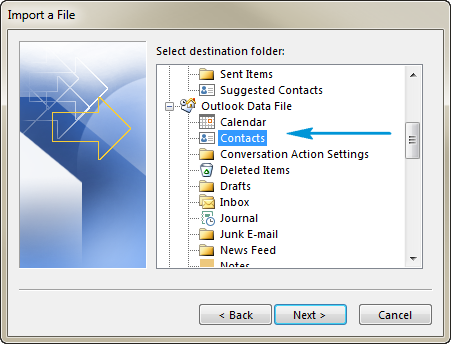
- Baada ya kubofya Inayofuata, utaona kisanduku cha kuteua Leta "Jina lako la Faili.csv " kwenye folda: Anwani . Tafadhali hakikisha umeichagua.
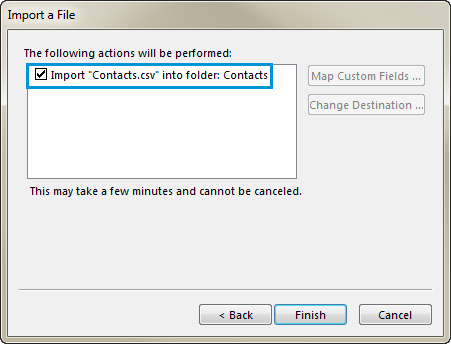
Tafadhali usibofye Maliza bado. Utahitaji kuhusisha baadhi ya safu wima katika faili yako ya CSV na sehemu za anwani katika Outlook. Hii italeta waasiliani wako kutoka Excel hadi Outlook vile vile unavyotaka. Endelea kusoma ili kupata hatua.
Linganisha Excelsafu wima kwa sehemu zinazolingana za Outlook
Ili kuhakikisha kuwa maelezo kutoka kwa waasiliani uliyoingiza yanaonekana katika sehemu zinazolingana katika Outlook, tumia kisanduku cha mazungumzo Sehemu Maalum za Ramani kwenye hatua ya mwisho ya Mchawi wa Kuagiza na Hamisha .
- Chagua Leta "Jina la Faili Yako.csv" kwenye folda: Anwani ili kuamilisha kitufe cha Nyuga Maalum za Ramani... . Bofya kitufe hiki ili kuona kisanduku cha mazungumzo sambamba kinatokea.
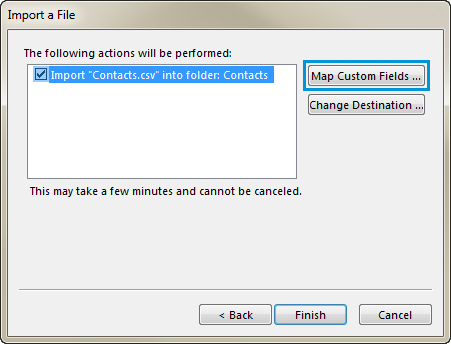
- Utaona Kutoka: na Kwa
- 2>: vidirisha kwenye kidirisha cha Sehemu Maalum za Ramani . Kutoka : ina vichwa vya safu wima kutoka kwa faili yako ya CSV. Chini ya Kwa , utaona sehemu za kawaida za Outlook za waasiliani. Ikiwa uga unalingana na safu wima katika faili ya CSV, utaona safu wima yako chini ya Imechorwa kutoka .

- Nyuga Jina , Jina la Kwanza , na Jina la Mwisho ni sehemu za kawaida za Outlook, kwa hivyo ikiwa maelezo ya mawasiliano katika faili yako yana mojawapo ya majina hayo, unaweza kuendelea.
- Labda utahitaji pia kufanya uchoraji wa ramani mwenyewe. Kwa mfano, katika faili yako simu ya mwasiliani iko kwenye safuwima Nambari ya simu . Outlook ina sehemu nyingi za nambari za simu, kama vile Biashara, Nyumbani, Gari na kadhalika. Ili uweze kupata inayolingana inayofaa kwa kusogeza ndani ya Kwa : kidirisha.
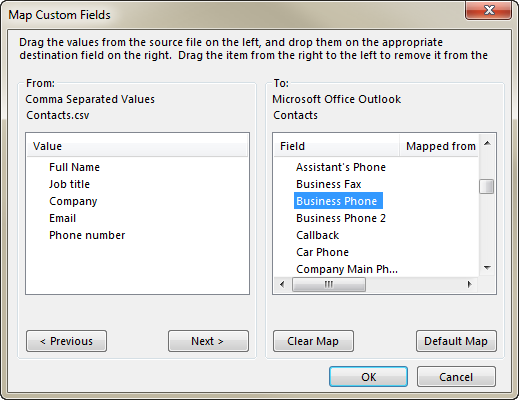
- Unapopata chaguo sahihi, kwa mfano, Biashara Simu , chagua tu Nambari ya simu chini ya Kutoka . Kishaiburute na uidondoshe hadi Simu ya Biashara katika kidirisha cha Kwa: .
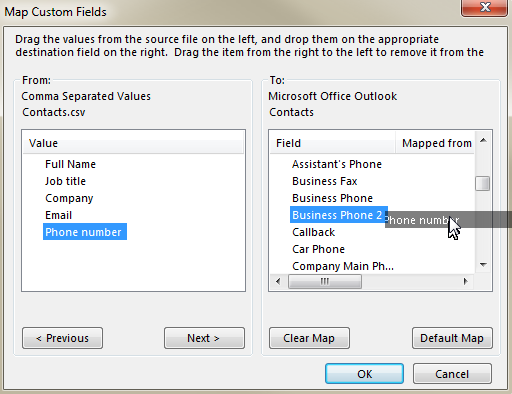
Sasa unaweza kuona Nambari ya simu kichwa cha safu wima karibu na sehemu ya Simu ya Biashara .
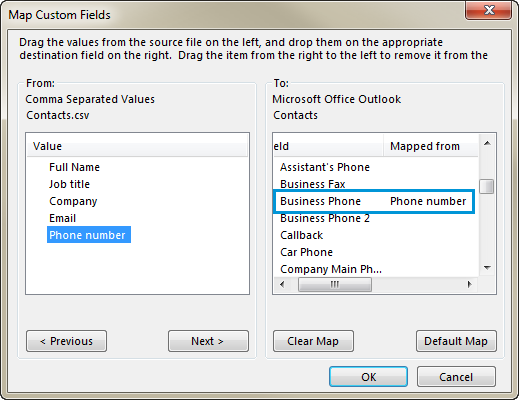
- Buruta vipengee vingine kutoka kidirisha cha kushoto hadi sehemu zinazofaa za Outlook na ubofye Maliza .
- 2>: vidirisha kwenye kidirisha cha Sehemu Maalum za Ramani . Kutoka : ina vichwa vya safu wima kutoka kwa faili yako ya CSV. Chini ya Kwa , utaona sehemu za kawaida za Outlook za waasiliani. Ikiwa uga unalingana na safu wima katika faili ya CSV, utaona safu wima yako chini ya Imechorwa kutoka .
Anwani zako zimeongezwa kwenye Outlook kutoka Excel.
Sasa unajua jinsi ya kuhamisha anwani za Excel hadi Outlook 2010-2013. Unahitaji tu kuunda faili ya .csv na barua pepe, iingize kwa Outlook na upange sehemu zinazolingana. Ukikumbana na ugumu wowote unapoongeza anwani, jisikie huru kutuma swali lako hapa chini. Ni hayo tu kwa leo. Kuwa na furaha na bora katika Excel.

